PDF如何转换成Word文档?ACPsoft PDF Converter转换成Word教程
ACPsoft PDF Converter是一款免费的多功能 PDF 转换器,可以将 PDF 转换为 DOC、HTML、TXT 等格式,是一款简单的 PDF to Word 转换器。它使用了向导模式来一步步完成转换,也可以批量转换。另外还可以在转换后的 Word 文档中添加图片水印、页眉页脚等信息。它还可以当作 Word to PDF 转换器使用,将 DOC 或 TXT 文件转换为 PDF 文件,但仅支持将英文文档转换为 PDF。
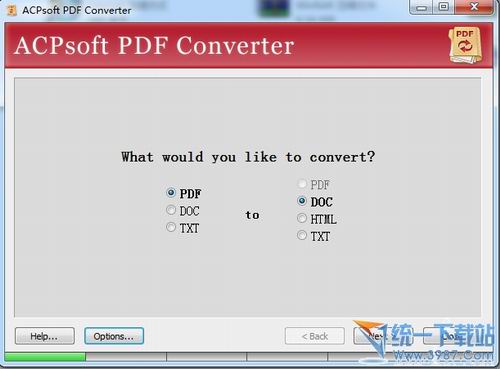
ACPsoft PDF Converter软件功能
1.ACPsoft PDF Converter 使用了向导模式来一步步完成转换,也可以批量转换。另外还可以在转换后的 Word 文档中添加图片水印、页眉页脚等信息。
2.ACPsoft PDF Converter 还可以当作 Word to PDF 转换器使用,将 DOC 或 TXT 文件转换为 PDF 文件,但仅支持将英文文档转换为 PDF,关于 Word 转换 PDF,可以参考之前的 Word 转 PDF 方法总结。
3.在这里也强烈推荐之前介绍过的 Anybizsoft PDF to Word 简体中文版,是一个很免费优秀的 PDF to Word 转换器,更强大的 PDF 转换工具推荐 Solid PDF Tools 以及 Aiseesoft PDF to Word Converter。
小编这就给大家演示一下如何使用ACPsoft PDF Converter将PDF文档转换成DOC格式文档吧。
1、首先点击ACPsoft PDF Converter主界面中的文件格式转换选项,选择格式转换的源文件格式和目标文件格式。极速小编选择了将PDF文档转换成DOC文档。选择完成后点击Next下一步;
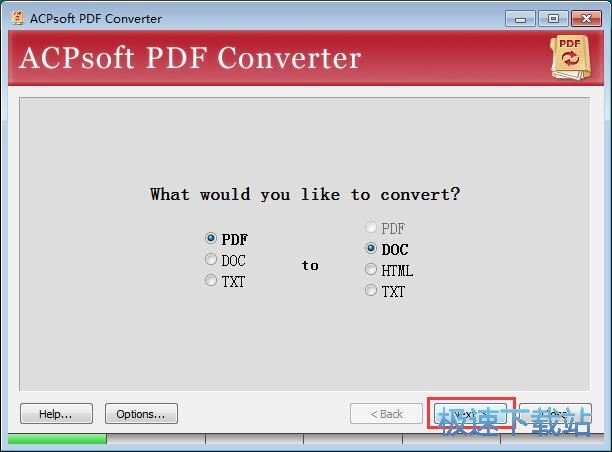
2、接下来我们要选择文件格式转换的方式,我们可以选择单独转换文件或者转换文件夹中的所有文档。极速小编选择了单独转换文件;
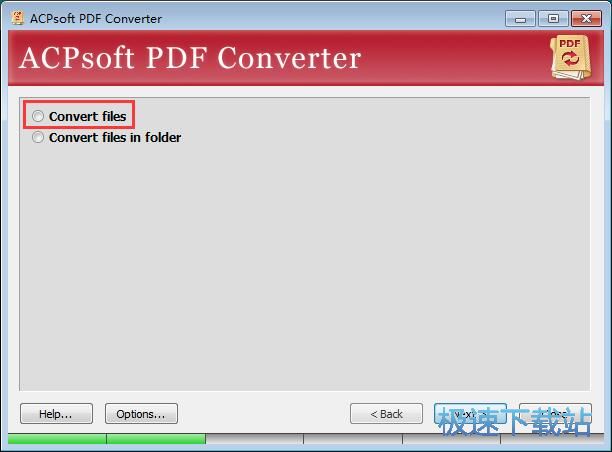
3、点击ACPsoft PDF Converter主界面中的Add,打开文件浏览窗口,选择PDF文档转换格式;
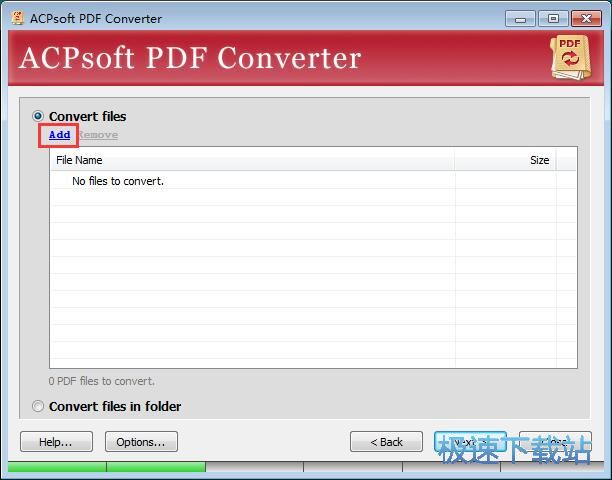
4、在文件浏览窗口中,根据PDF文档的存放路径,打开文件夹,找到想要转换成DOC格式文档的PDF文档。用鼠标选中PDF文档然后点击打开,就可以将PDF文档导入到ACPsoft PDF Converter中;

5、PDF文档成功导入到ACPsoft PDF Converter中。我们可以在ACPsoft PDF Converter的文件列表中看到PDF文档的文件路径和文档大小;
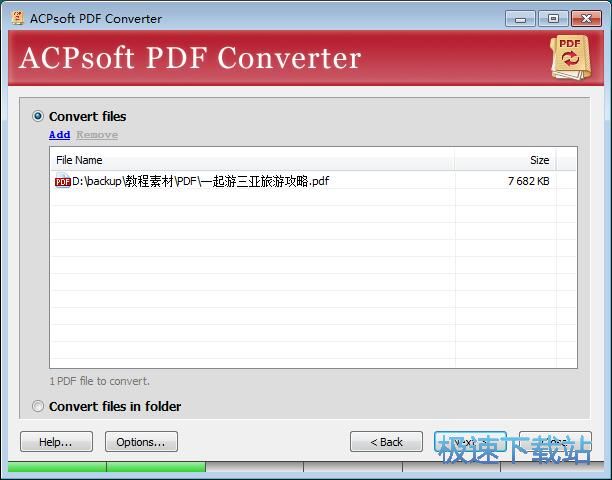
6、接下来我们就可以点击ACPsoft PDF Converter主界面中的Next下一步,继续PDF文档格式转换的设置了;
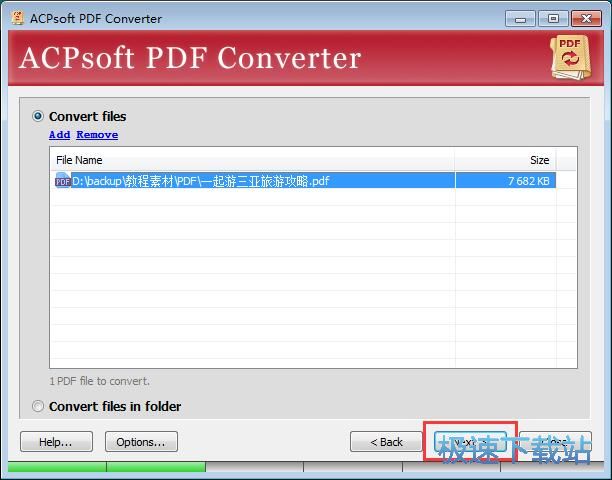
7、接下来我们要设置转换格式得到的DOC格式文档的输出路径。点击ACPsoft PDF Converter的文件输出路径框右边的Browse浏览,打开文件夹浏览窗口,选择DOC文档的输出路径;
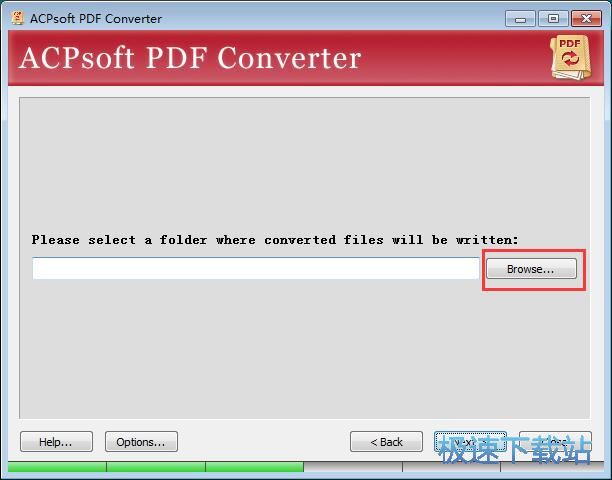
8、在文件夹浏览窗口中,找到想要保存转换格式得到的DOC文档的文件夹。点击选中文件夹后点击确定,就可以完成DOC文档输出路径设置;
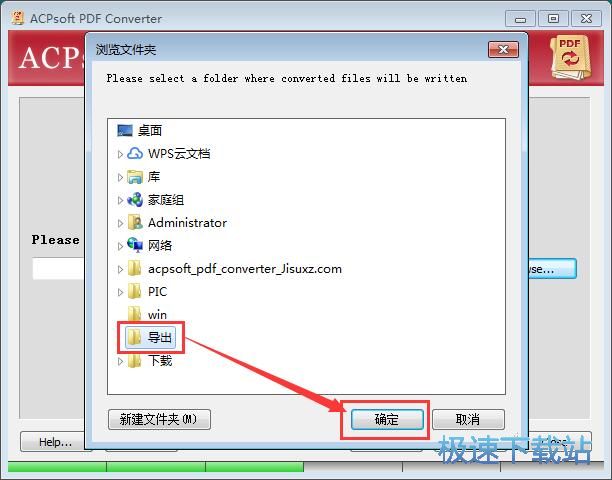
9、设置好DOC文档的输出路径后,点击Next下一步就可以继续文档格式转换设置;
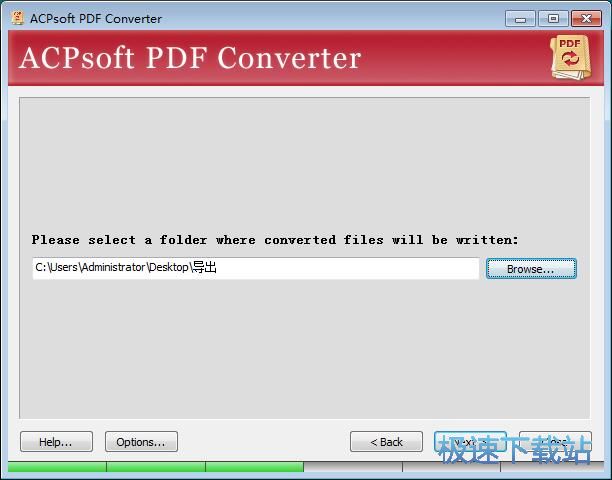
10、接下来我们可以选择是否添加水印、页眉、页脚。如果想要添加可以勾选添加。设置完之后点击Next下一步就可以开始进行PDF文档格式转换;
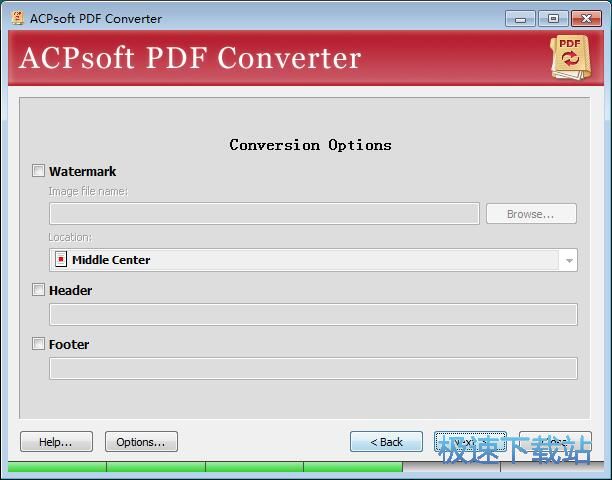
11、ACPsoft PDF Converter正在将PDF文档转换成DOC文档。将PDF文档转换成DOC格式的文档需要一定的时间,请耐心等待ACPsoft PDF Converter完成PDF文档格式转换的任务;
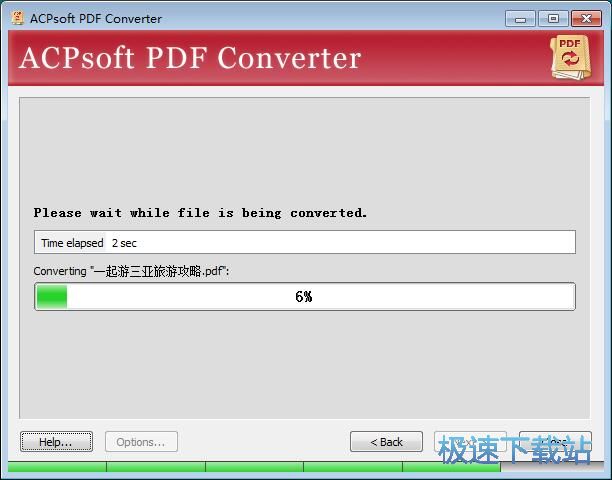
12、文档转换成功,这时候ACPsoft PDF Converter会显示所有文件都被成功转换格式。点击Open folder with results打开转换结果文件夹,就可以打开DOC文档的输出路径文件夹;

13、成功打开DOC文档输出路径文件夹,我们可以在文件夹中看到使用ACPsoft PDF Converter将PDF文档转换格式得到的DOC格式的文档。
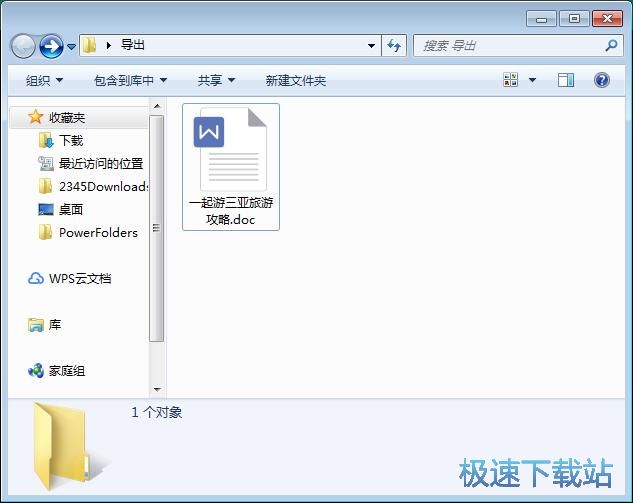
ACPsoft PDF Converter的使用方法就讲解到这里,希望对你们有帮助!









 苏公网安备32032202000432
苏公网安备32032202000432